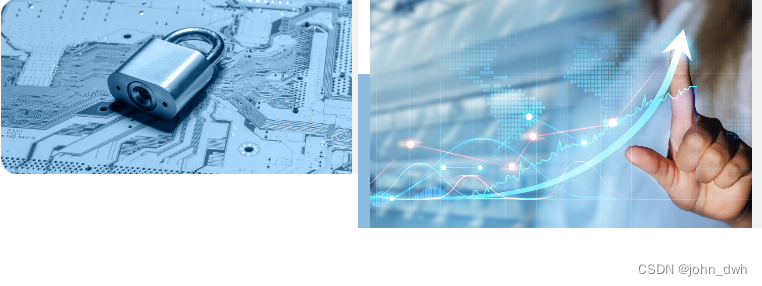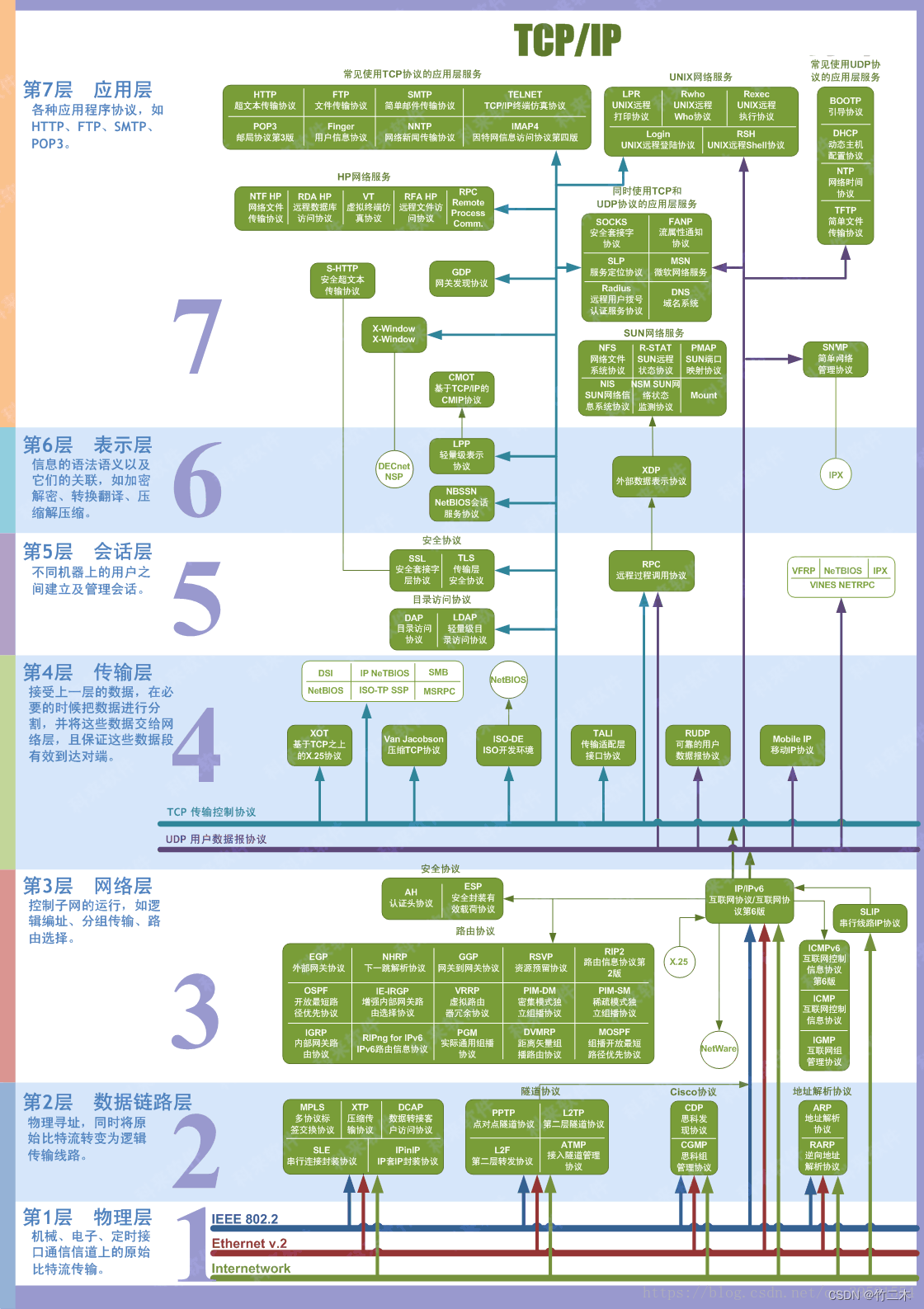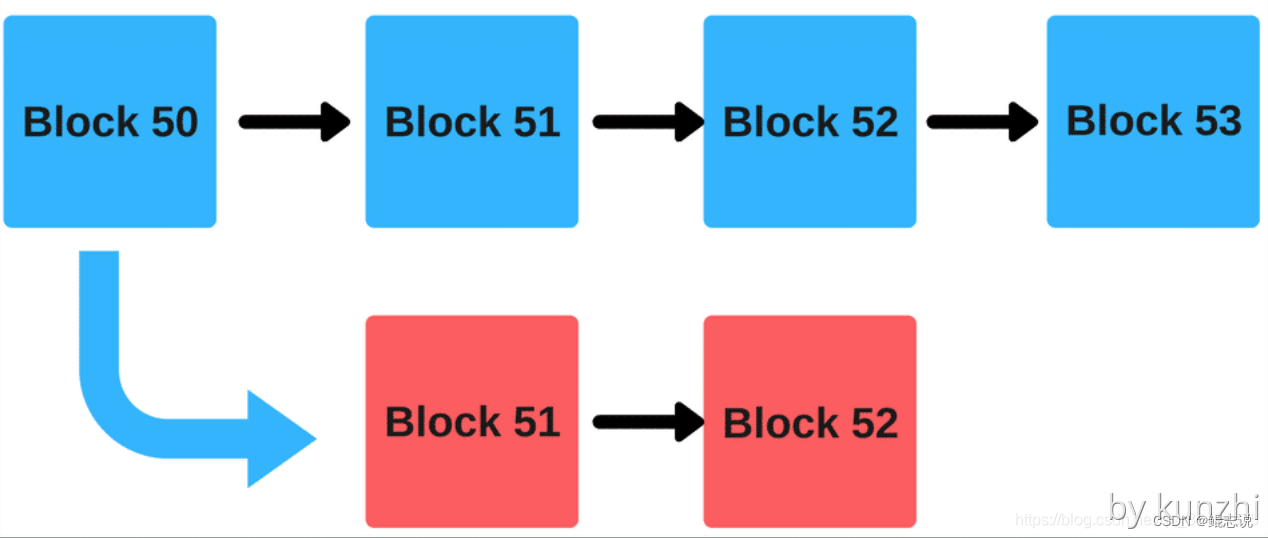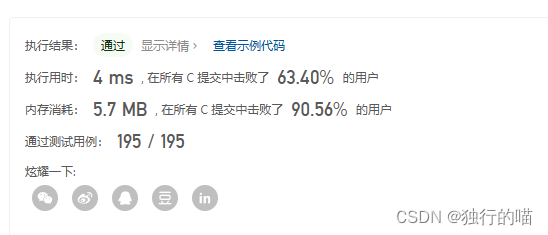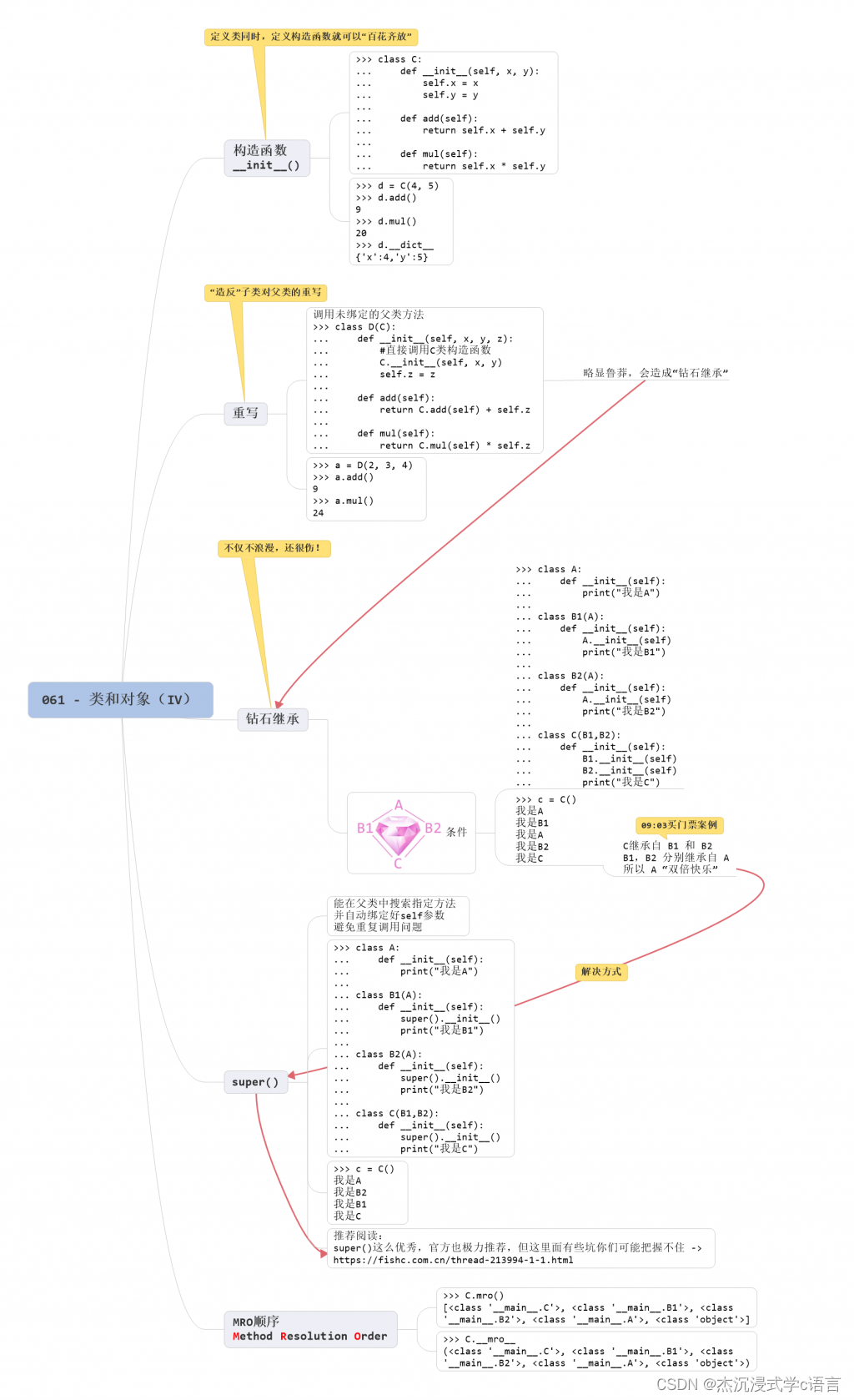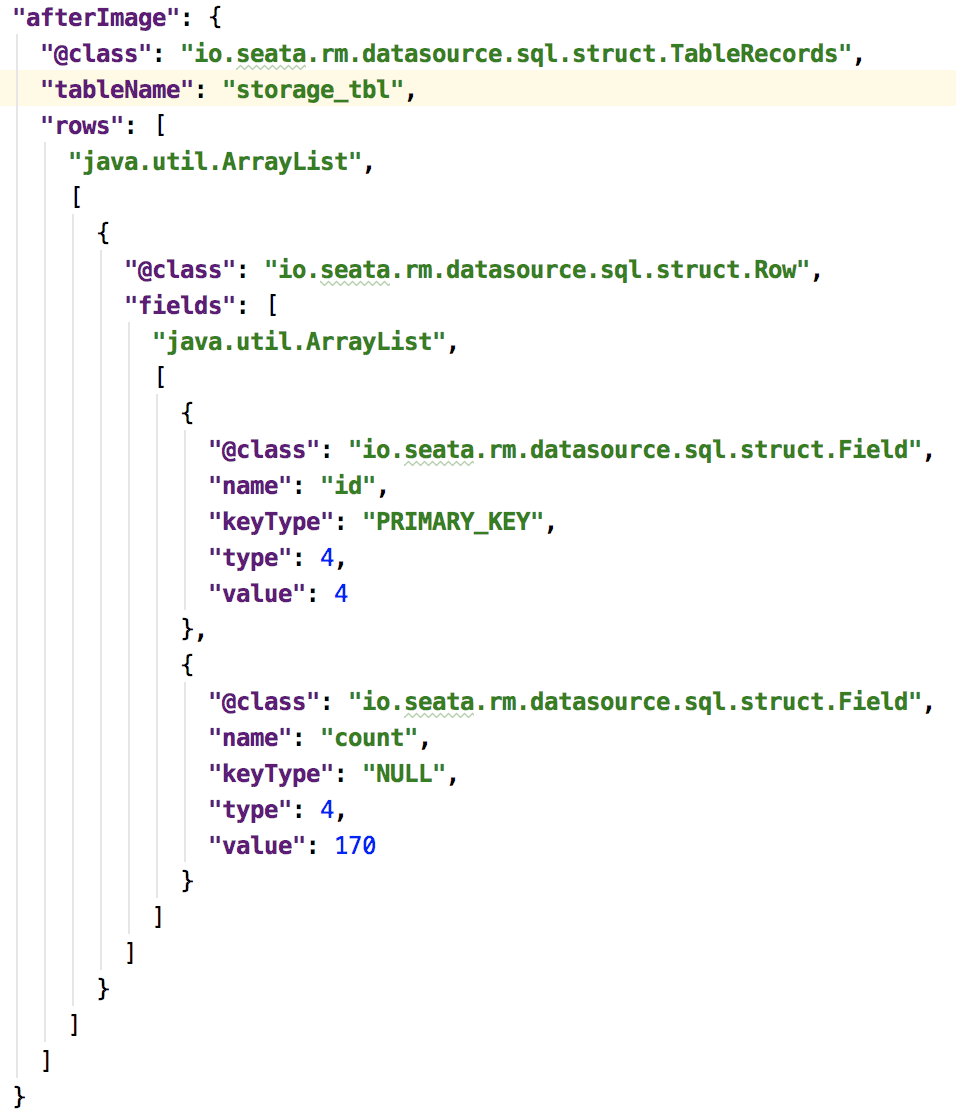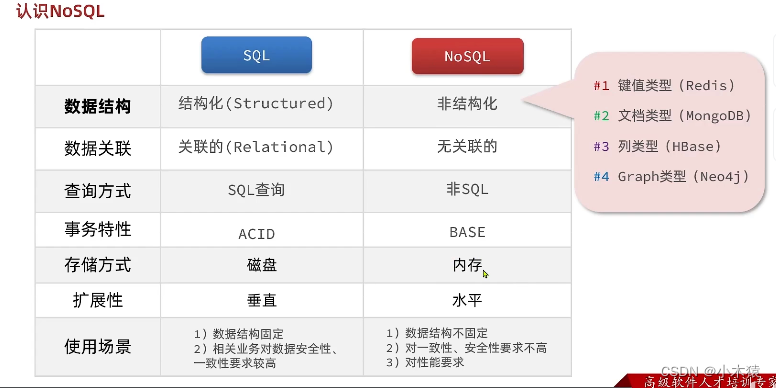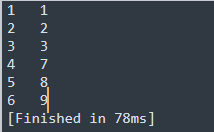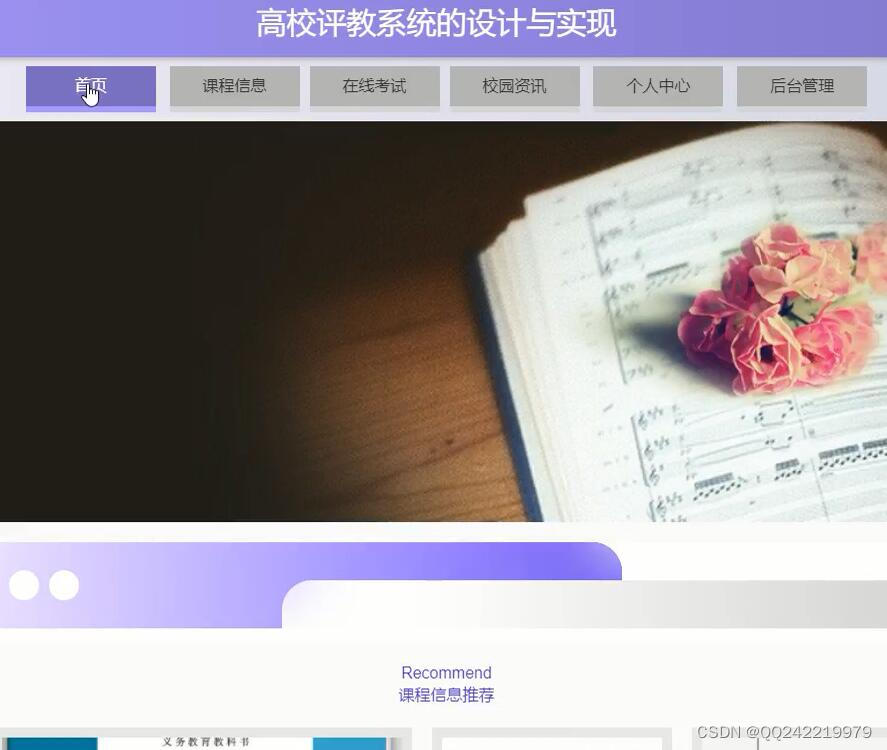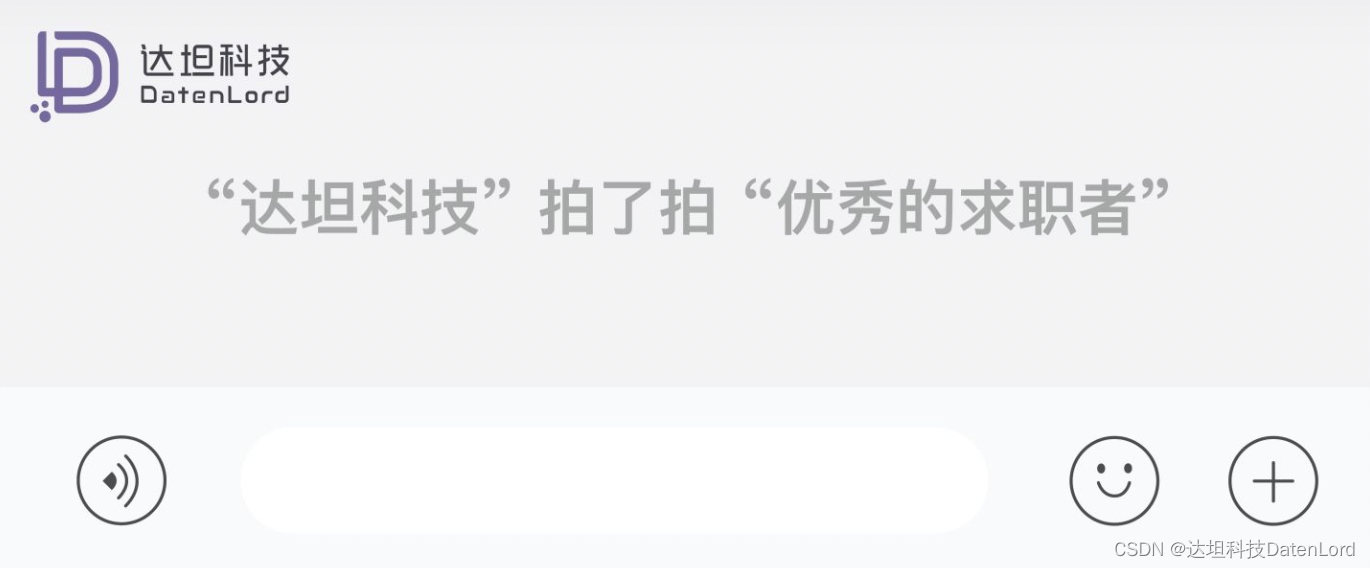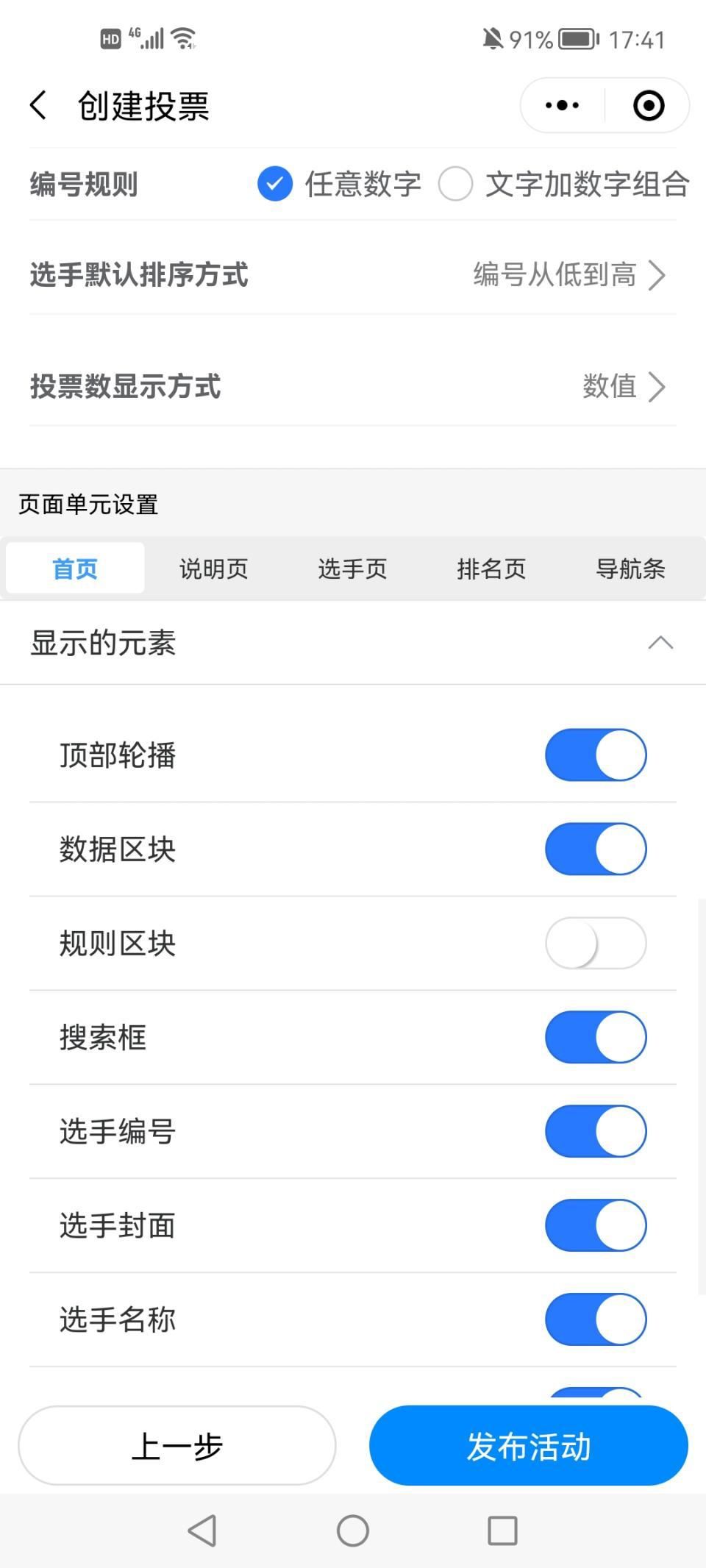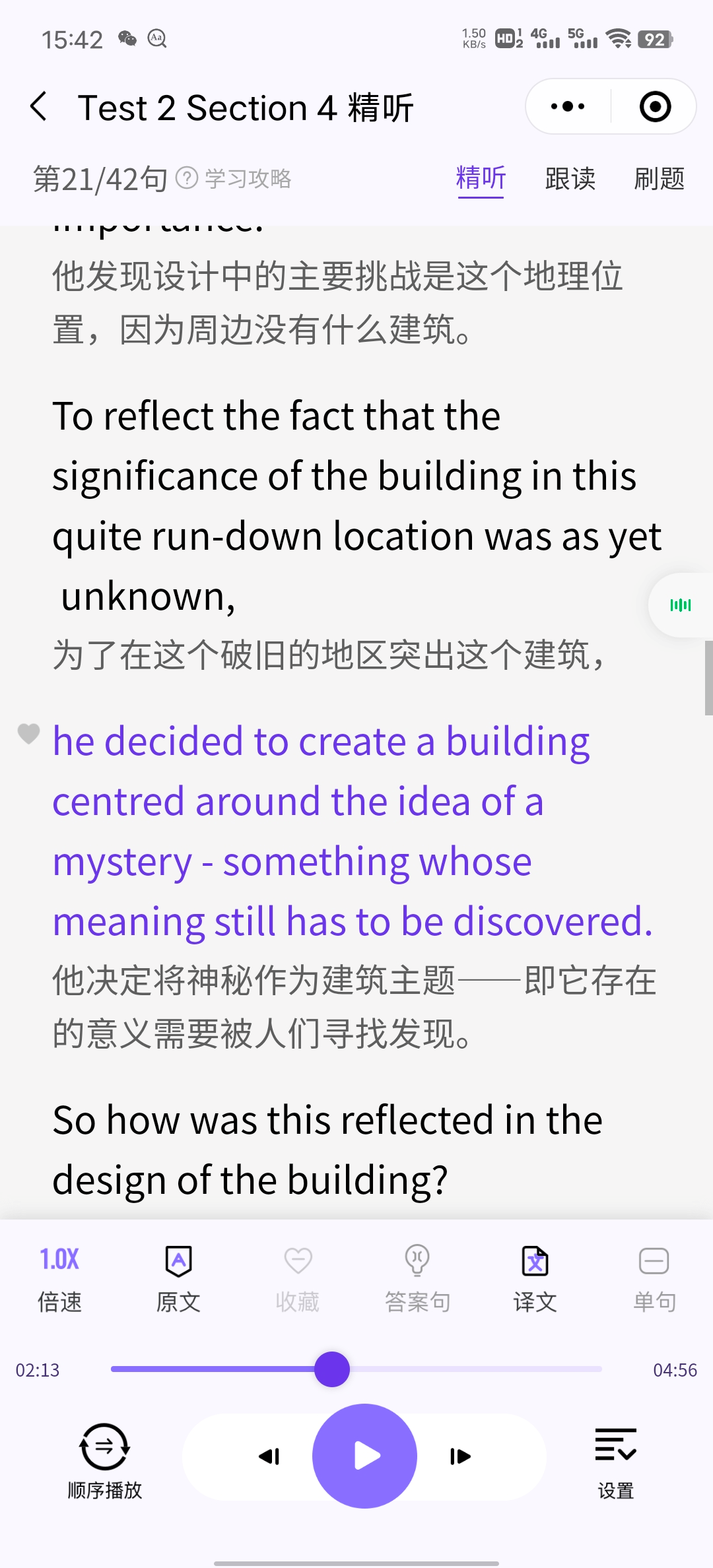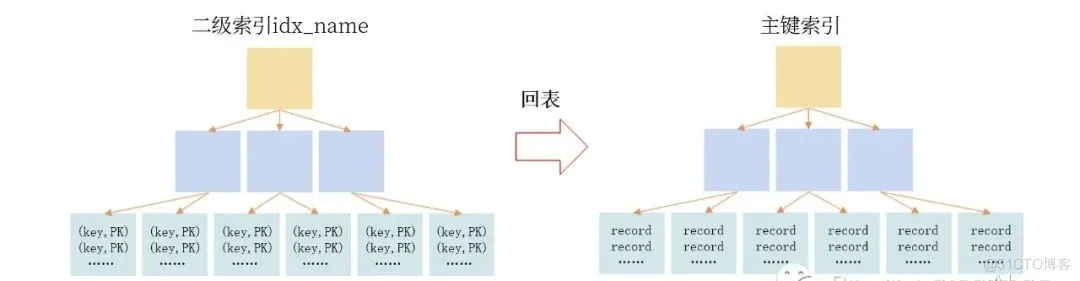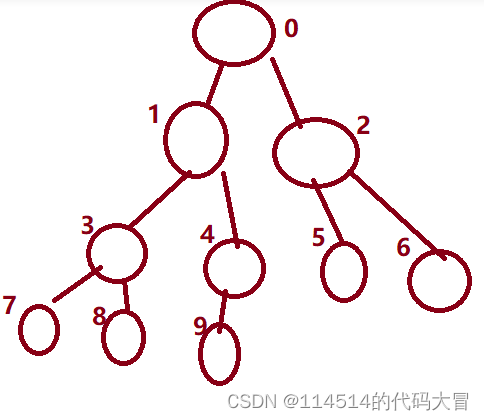文章目录
- 0、前言
- 1、准备工作
- 2、详细步骤
- 2.1、OpenWrt路由器软件包安装
- 2.2、防火墙放行入站数据(修改为“接受”并保存应用)
- 2.3、域名解析服务商对域名的解析设置
- 2.4、路由器中动态域名插件的设置
0、前言
因为一直用着内网穿透(zerotier或者是Cloudflare Access tunnel),访问我的内网设备也很是方便,所以就已经很久没有折腾域名的动态解析了。最近也想尝试重新开启动态解析模式,把主动权掌握在自己的手里,本以为利用OpenWrt来设置是很简单的事,结果在折腾的过程中还是遇到了很多坑,在此记录一下,也帮助有同样需求的朋友。
1、准备工作
为了实现动态解析,需提前准备好以下事项:
①.OpenWrt路由器(或其它支持动态解析的路由器)——软硬皆可,只要能够安装软件包
②.属于自己的域名——免费、付费皆可,只要能自由解析即可。
③.域名解析服务——需要是你的路由器或其动态解析脚本支持的域名解析服务商(OpenWrt的动态dns脚本支持的较多,而DDNS-GO脚本支持的则比较少)——比如godaddy、dnspod、dynv6、cloudflare、freedns.afraid.org等.。
2、详细步骤
2.1、OpenWrt路由器软件包安装
要让OpenWrt支持域名动态解析,需要事先安装好域名动态解析插件(比如动态DNS或者DDNS-GO,有些路由器已经内置,没有的可自行添加)、以及动态解析客户端(bind-host或knot-host,绝大多数路由器均未内置,需要大家自行安装)。安装方法也很简单,在OpenWrt→系统→软件包中找到luci-app-ddns或luci-app-ddns-go即安装好了动态DNS或者DDNS-GO解析插件,同理,找到bind-host或knot-host并安装好。


2.2、防火墙放行入站数据(修改为“接受”并保存应用)
否则是无法实现外网访问的。

2.3、域名解析服务商对域名的解析设置
以dynv6为例:
①.首先在dynv6.com注册一个账号(输入邮箱、密码即可,但注意要在邮箱中去点击激活链接,且有一个非机器人验证——好像edge浏览器可以通过)
②.在dynv6中添加一个域名(在IPv4 Address可以直接点击右侧按钮获取,然后通过插件自动更新):

③.在dynv6中获取token(如下图):

也可以在上图中点击你的域名,然后在【Instructions】→【ddclient】→【password】中找到

2.4、路由器中动态域名插件的设置
直接上图(注意密码出填写token值而非账户密码!):
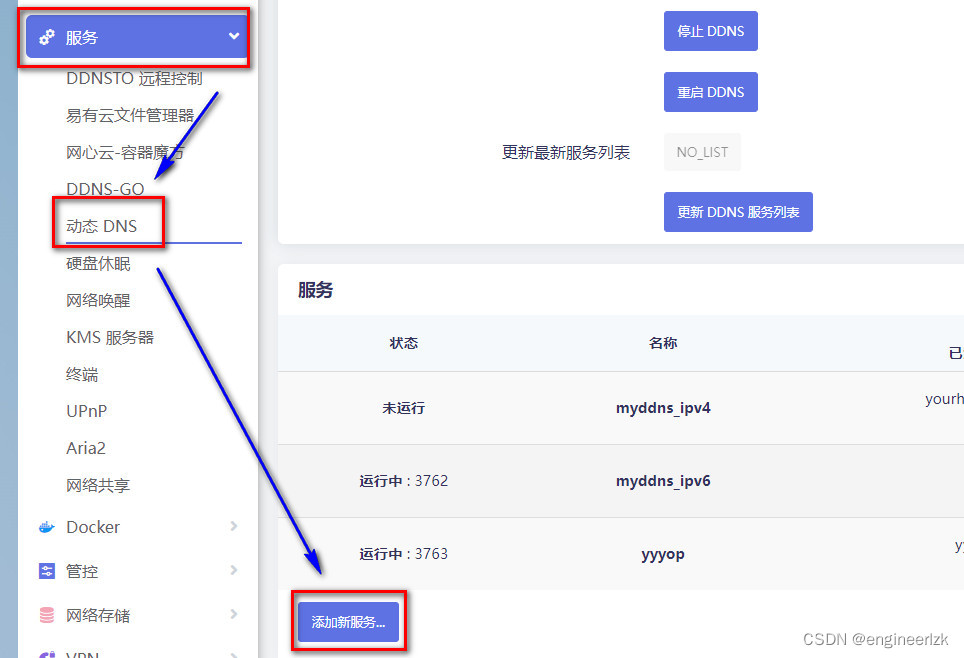

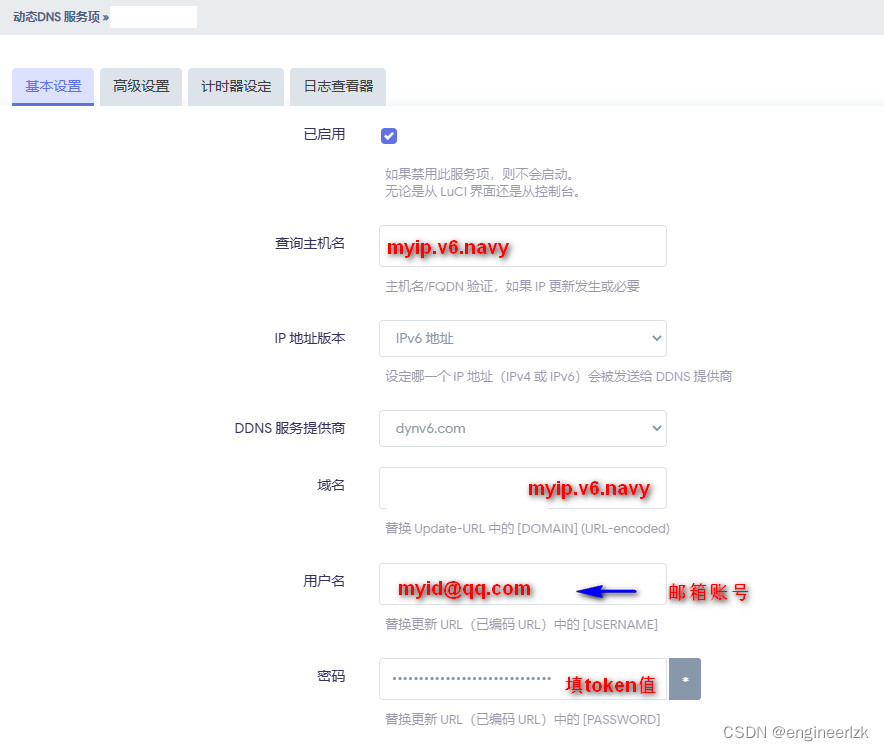

经过前述一番设置,【保存应用】就可以用你的域名访问你的路由器管理地址了